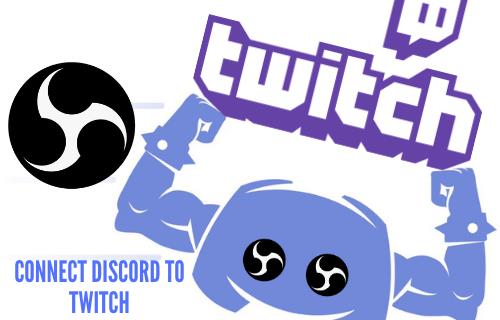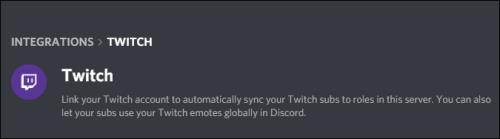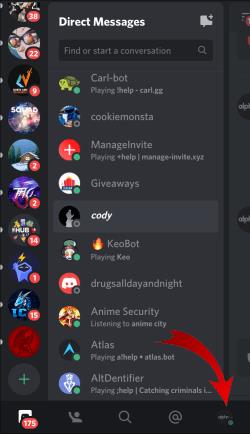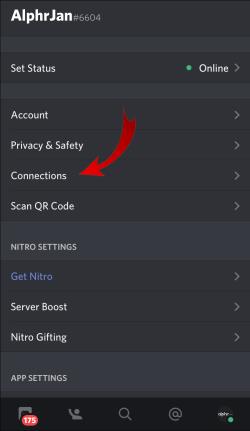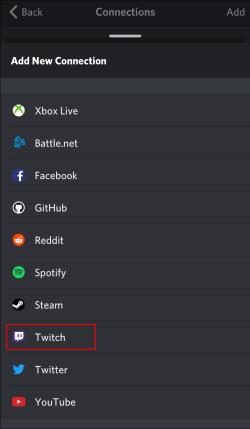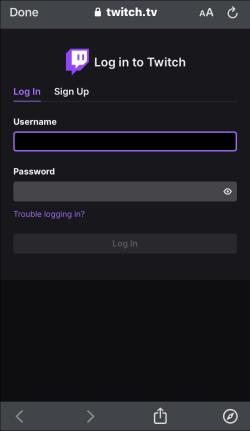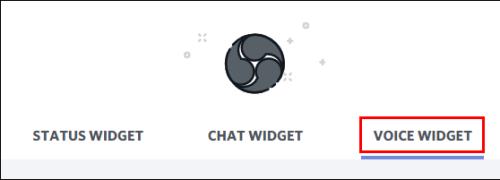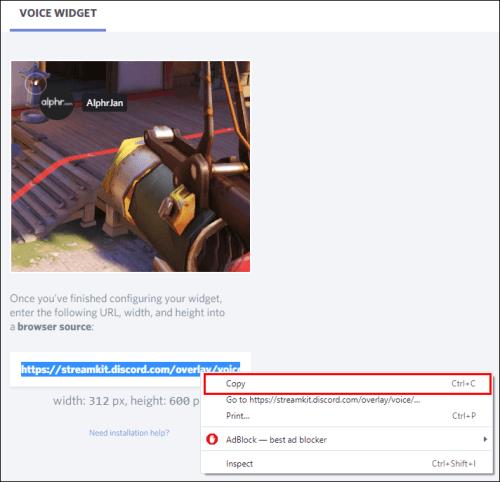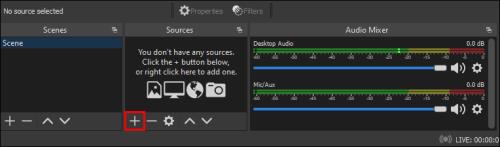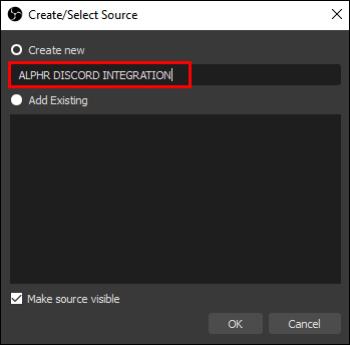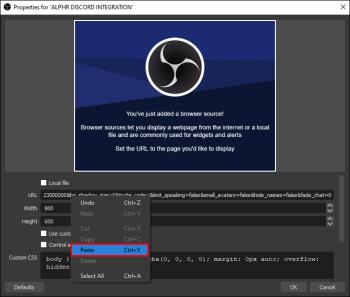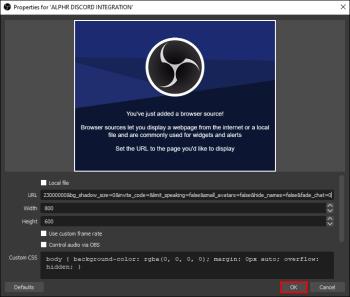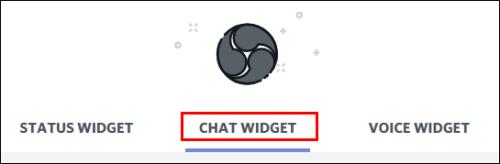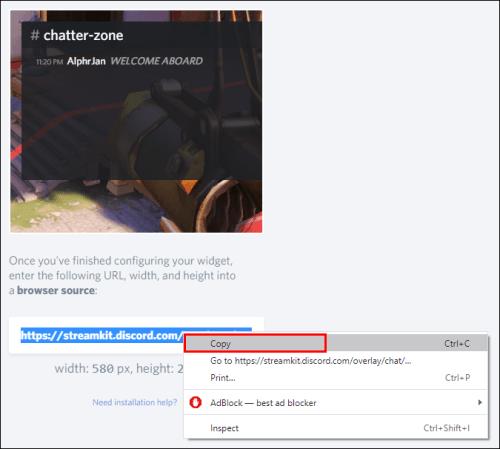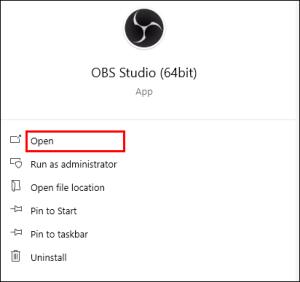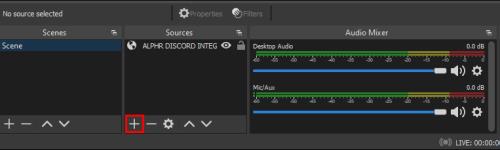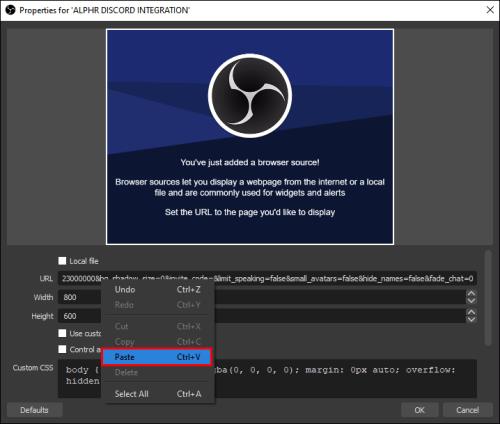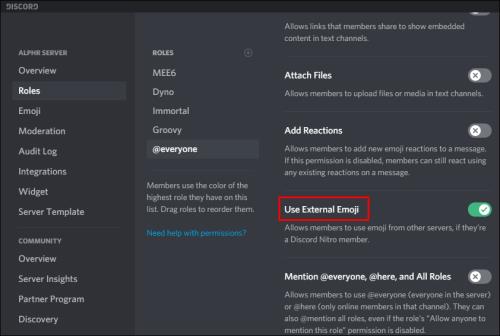Σύνδεσμοι συσκευών
Τι καλύτερο από μια δημοφιλή κοινότητα ροής που συγκεντρώνεται; Το Discord και το Twitch είναι είτε ένας γάμος που έγινε στον παράδεισο είτε το παιδί του Frankenstein έτοιμο να προκαλέσει τον όλεθρο στην διαδικτυακή κοινότητα. Όλα εξαρτώνται από την κοινότητά σας, σωστά;
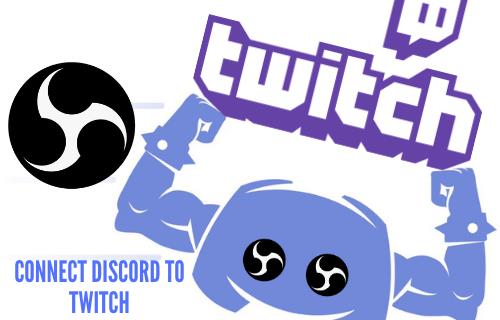
Αν θέλετε να δείτε τι είδους προβλήματα μπορείτε να αντιμετωπίσετε εσείς και το διαδικτυακό σας κοινό, γιατί να μην συγκεντρώσετε τις οικογένειες Discord και Twitch; Είναι εύκολο να το κάνετε και δημιουργεί μια πολύ ικανοποιητική συνεδρία ροής.
Δείτε πώς μπορείτε να συνδέσετε αυτές τις δύο δημοφιλείς πλατφόρμες και να συγκεντρώσετε ολόκληρη την διαδικτυακή σας κοινότητα για ένα μεγάλο πάρτι ροής.
Πώς να συνδέσετε το Discord στο Twitch σε υπολογιστή με Windows ή Mac
Η εφαρμογή Discord ουσιαστικά λειτουργεί με τον ίδιο τρόπο όταν τη συνδέετε σε έναν υπάρχοντα λογαριασμό Twitch – ανεξάρτητα από το αν βρίσκεστε σε υπολογιστή ή Mac.
Εάν είστε streamer στο Twitch, θα πρέπει να ακολουθήσετε μια διαδικασία δύο βημάτων για να θέσετε σε λειτουργία την ενσωμάτωση.
Βήμα 1 – Ενοποίηση του λογαριασμού σας
- Μεταβείτε στο Discord και συνδεθείτε στον λογαριασμό σας.

- Επιλέξτε το εικονίδιο Ρυθμίσεις χρήστη κοντά στο κάτω μέρος της οθόνης.

- Μεταβείτε στις Συνδέσεις κοντά στο επάνω μέρος του αριστερού παραθύρου μενού, κάτω από την επικεφαλίδα Ρυθμίσεις χρήστη .

- Επιλέξτε το εικονίδιο Twitch από τη σειρά πιθανών ενσωματώσεων εφαρμογών στο κύριο παράθυρο. Συνήθως είναι το πρώτο.

Βήμα 2 – Επιλογή και συγχρονισμός του διακομιστή σας
- Επιστρέψτε στις ρυθμίσεις Discord, αλλά αυτή τη φορά αναζητάτε Ρυθμίσεις διακομιστή .

- Εφόσον έχετε συγχρονίσει τον λογαριασμό σας, θα πρέπει να δείτε μια επιλογή Twitch Integration . Επιλέξτε το και συγχρονίστε το.
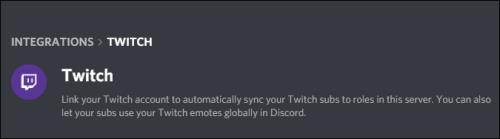
Μην ξεχάσετε να προσαρμόσετε τους ρόλους των αδειών σας όπως απαιτείται. Οι νέες ρυθμίσεις βρίσκονται στην ενότητα "Ρυθμίσεις διακομιστή".
Για τακτικούς συνδρομητές που θέλουν να ενσωματώσουν το Discord στο Twitch, ακολουθήστε τα παρακάτω βήματα:
- Ανοίξτε την εφαρμογή Discord και συνδεθείτε εάν χρειάζεται.

- Μεταβείτε στις Συνδέσεις μέσω του μικρού εικονιδίου Ρυθμίσεις χρήστη κοντά στο κάτω μέρος της οθόνης.

- Θα δείτε μια σειρά από πιθανές εφαρμογές για ενσωμάτωση στο Discord στο κύριο παράθυρο. Επιλέξτε το εικονίδιο Twitch .

- Ακολουθήστε το ίχνος προτροπής για να συνδεθείτε στον λογαριασμό σας στο Twitch.

- Επιλέξτε τον διακομιστή στον οποίο θέλετε να εγγραφείτε από τη λίστα των συνδρομών ροής σας.
Απλώς να θυμάστε ότι δεν χρειάζεται απαραίτητα να συνδέσετε τους δύο λογαριασμούς, ακόμα κι αν τους έχετε. Ορισμένες κοινότητες απαιτούν από αυτούς να συμμετέχουν στις συνομιλίες και τις εκδηλώσεις τους, αλλά αυτή είναι μια εντελώς προαιρετική εργασία εάν δεν ανήκετε σε μια με αυτήν την απαίτηση.
Πώς να συνδέσετε το Discord στο Twitch στο iPhone και στη συσκευή Android
Εάν θέλετε να συμμετάσχετε σε έναν ενσωματωμένο διακομιστή Twitch χρησιμοποιώντας το Discord στο iPhone σας, πρέπει πρώτα να τον συγχρονίσετε. Για να το κάνετε αυτό, θα χρειαστείτε τον επιτραπέζιο ή φορητό υπολογιστή σας.
- Όταν είστε έτοιμοι να συγχρονίσετε τον λογαριασμό σας, ακολουθήστε τα παρακάτω βήματα:
- Μεταβείτε στη σελίδα Ρυθμίσεις χρήστη στην εφαρμογή Discord.
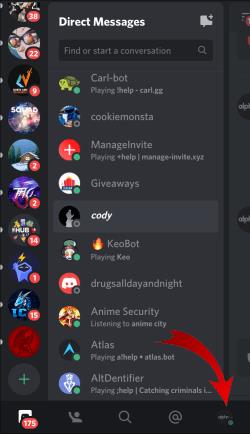
- Επιλέξτε την επιλογή Συνδέσεις κάτω από την επικεφαλίδα Ρυθμίσεις χρήστη .
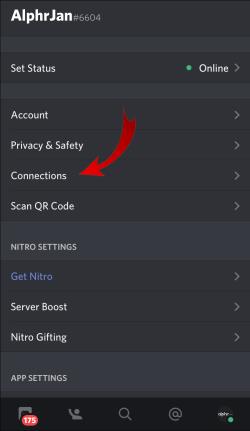
- Επιλέξτε το εικονίδιο Twitch από τις διαθέσιμες επιλογές ενσωμάτωσης.
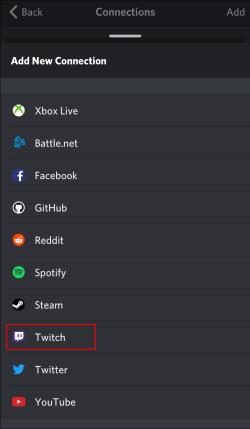
- Συνδεθείτε στον λογαριασμό σας στο Twitch.
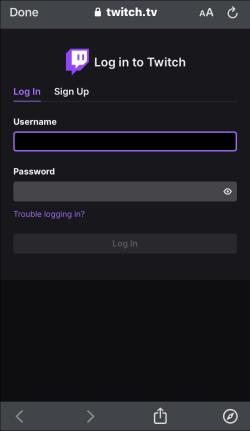
- Επιλέξτε το streamer σας και τον διακομιστή του.
Μόλις συνδέσετε τους λογαριασμούς σας σε έναν επιτραπέζιο υπολογιστή, είστε ελεύθεροι να συμμετέχετε σε έναν ενσωματωμένο διακομιστή στο Twitch σε οποιαδήποτε υποστηριζόμενη κινητή συσκευή.
Πώς να συνδέσετε το Discord στο Twitch Studio
Το Twitch Studio είναι μια σχετικά νέα εφαρμογή για νέους streamers. Αν και δεν είναι τόσο ισχυρό όσο το κανονικό Twitch, προσφέρει στους χρήστες τις ίδιες επιλογές ενσωμάτωσης. Ρίξτε μια ματιά στον τρόπο σύνδεσης των δύο λογαριασμών:
- Μεταβείτε στην εφαρμογή Discord χρησιμοποιώντας έναν επιτραπέζιο υπολογιστή.
- Κάντε κλικ στο εικονίδιο με το γρανάζι για να ανοίξετε το μενού Ρυθμίσεις κοντά στο κάτω μέρος της οθόνης.
- Επιλέξτε Συνδέσεις στις Ρυθμίσεις χρήστη κοντά στο επάνω μέρος του αριστερού παραθύρου μενού.
- Επιλέξτε το εικονίδιο Twitch και ακολουθήστε τις οδηγίες για να συνδεθείτε.
Θα χρειαστεί επίσης να ρυθμίσετε έναν νέο διακομιστή και να τον συγχρονίσετε με τον λογαριασμό σας εάν είστε streamer. Οι συνδρομητές μπορούν απλώς να επιλέξουν από τη λίστα των συνδρομών streamer και να εγγραφούν στον διακομιστή.
Πώς να συνδέσετε το Discord Audio στο Twitch
Ένα από τα πιο συνηθισμένα προβλήματα κατά τη σύνδεση ενός λογαριασμού Discord σε έναν λογαριασμό Twitch σχετίζεται με τον ήχο. Οι streamers θα ήθελαν το κοινό να ακούσει τι συμβαίνει στη φωνητική συνομιλία, όχι μόνο στο παιχνίδι.
Εάν είστε έτοιμοι να προσφέρετε στους θεατές την ψυχαγωγία για την οποία έχουν εγγραφεί, υπάρχουν μερικά πράγματα που πρέπει να κάνετε.
Πρώτα, πρέπει να ενσωματώσετε τους λογαριασμούς Discord και Twitch. Για να το κάνετε αυτό, ακολουθήστε τα παρακάτω βήματα. Εάν έχετε ήδη συνδέσει τους δύο λογαριασμούς, μεταβείτε στο επόμενο σύνολο βημάτων.
Βήμα 1 – Ενοποίηση και συγχρονισμός
- Μεταβείτε στο μενού Ρυθμίσεις Discord και επιλέξτε Συνδέσεις .
- Επιλέξτε το εικονίδιο Twitch και ακολουθήστε τις οδηγίες για να συνδεθείτε στον λογαριασμό Twitch.
- Μεταβείτε στις Ρυθμίσεις διακομιστή και επιλέξτε τη νέα σας επιλογή Ενσωμάτωσης Twitch.
- Ρυθμίστε έναν διακομιστή και συγχρονίστε τον με τον λογαριασμό σας.
Βήμα 2 – Ρυθμίστε την έξοδο ήχου
Υπάρχουν δύο τρόποι με τους οποίους μπορείτε να προωθήσετε τον ήχο Discord στο Twitch μετά την ενσωμάτωση.
Μέθοδος 1 – Discord OBS Streamkit
- Κατεβάστε το Discord Streamkit Overlay για OBS
- Δώστε δικαιώματα πρόσβασης στον υπολογιστή σας.

- Επιλέξτε το γραφικό στοιχείο Voice και διαμορφώστε το όπως απαιτείται.
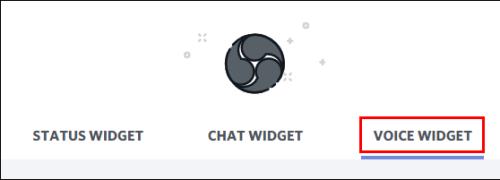
- Αντιγράψτε τη διεύθυνση URL για το γραφικό στοιχείο φωνής που δημιουργήσατε.
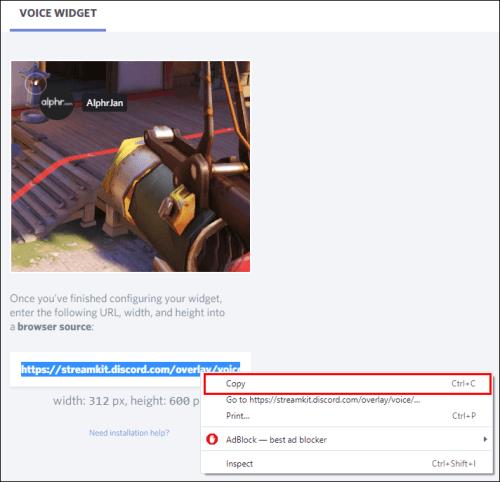
- Μεταβείτε στην εφαρμογή OBS και πατήστε το κουμπί συν για να προσθέσετε μια πηγή.
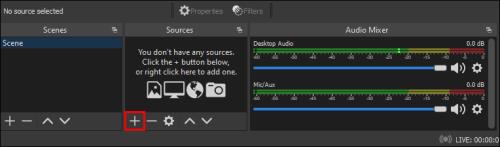
- Επιλέξτε Πρόγραμμα περιήγησης από τις επιλογές του αναπτυσσόμενου μενού.

- Δημιουργήστε ένα νέο και δώστε του ένα όνομα.
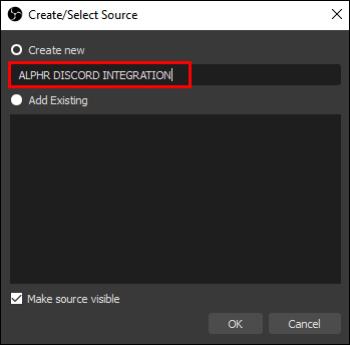
- Επικολλήστε τη διεύθυνση URL του φωνητικού γραφικού στοιχείου στο πλαίσιο κειμένου διεύθυνσης URL OBS στο επόμενο παράθυρο.
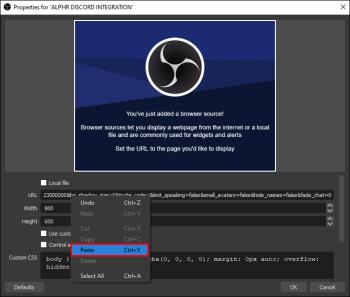
- Πατήστε OK για να αποθηκεύσετε τις αλλαγές.
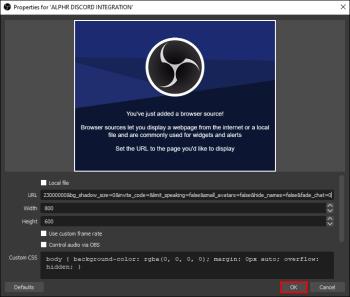
Μέθοδος 2 – Χρησιμοποιήστε μια διαφορετική εφαρμογή λήψης ήχου
Μερικές φορές το OBS δεν προωθεί τον ήχο από τη φωνητική συνομιλία σας στο Twitch. Εάν συμβεί αυτό, μπορείτε επίσης να δοκιμάσετε να χρησιμοποιήσετε μια διαφορετική εφαρμογή όπως το Voicemeeter Banana ή το Elgato's Sound Capture .
Αυτό που θέλετε να κάνετε είναι να ρυθμίσετε το OBS να καταγράφει τον ήχο από το Voicemeeter Banana ή το Sound Capture του Elgato. Από εκεί, το OBS μπορεί να το προωθήσει στη ροή σας στο Twitch.
Πώς να συνδέσετε το Discord Chat στο Twitch
Εάν θέλετε μια δροσερή επικάλυψη της συνομιλίας Discord στη ροή σας στο Twitch, πρέπει να κάνετε μερικά πράγματα.
Αρχικά, εάν δεν έχετε ήδη ενσωματώσει τους δύο λογαριασμούς, μεταβείτε στην εφαρμογή Discord και ακολουθήστε τα εξής βήματα:
- Μεταβείτε στο μενού Ρυθμίσεις χρήστη ή κάντε κλικ στο μικρό εικονίδιο με το γρανάζι κοντά στο κάτω μέρος του παραθύρου.

- Μεταβείτε στις Συνδέσεις και επιλέξτε το εικονίδιο Twitch .

- Ακολουθήστε τα βήματα για να συνδεθείτε στον λογαριασμό σας στο Twitch (και χρειάζεστε δικαιώματα διαχειριστή για να το κάνετε αυτό).

- Δημιουργήστε έναν νέο διακομιστή και συγχρονίστε τον στις Ρυθμίσεις διακομιστή .

- Επιλέξτε την επιλογή Twitch Integration που προστέθηκε πρόσφατα και ρυθμίστε έναν νέο διακομιστή.
- Συγχρονίστε τον διακομιστή σας.
Τώρα που έχετε ενσωματωθεί και συγχρονιστεί, ήρθε η ώρα να συνδέσετε τις συνομιλίες σας στο Twitch. Ο απλούστερος τρόπος για να το κάνετε αυτό είναι να χρησιμοποιήσετε το Streamkit του Discord για OBS.
- Κατεβάστε το κιτ Discord Overlay OBS .
- Δώστε του άδεια και πρόσβαση στο Discord σας.

- Επιλέξτε την καρτέλα Chat Widget και διαμορφώστε την όπως απαιτείται.
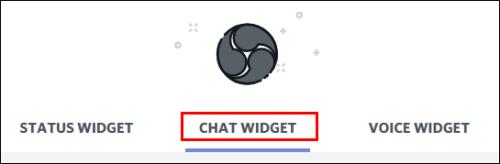
- Αντιγράψτε τη διεύθυνση URL για το γραφικό στοιχείο που μόλις δημιουργήσατε (βρίσκεται σε ένα πλαίσιο κειμένου κάτω από το δείγμα εικόνας).
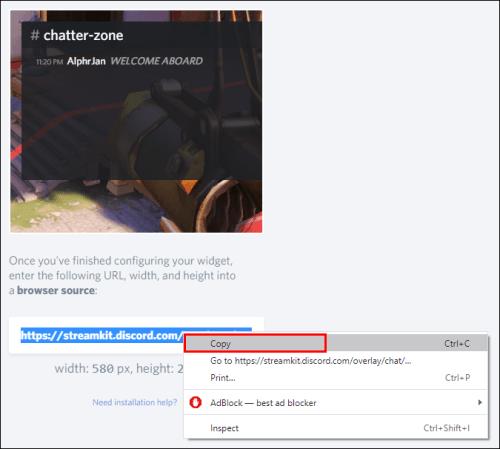
- Μεταβείτε στην εφαρμογή OBS σας.
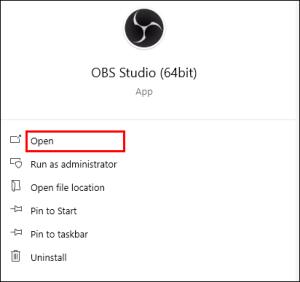
- Προσθέστε μια πηγή πατώντας το κουμπί + κοντά στο κάτω μέρος του παραθύρου.
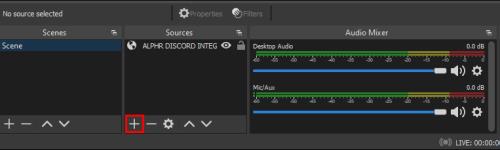
- Επιλέξτε Πρόγραμμα περιήγησης από το αναπτυσσόμενο μενού και δημιουργήστε ένα νέο.

- Ονομάστε τη νέα σας πηγή προγράμματος περιήγησης.
- Επικολλήστε τη διεύθυνση URL του γραφικού στοιχείου από το Streamkit στο πλαίσιο κειμένου URL στο παράθυρο OBS.
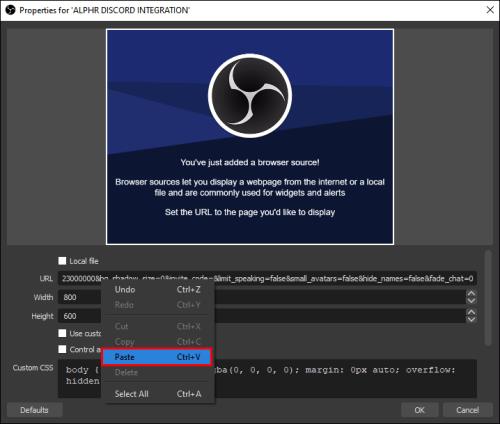
- Αποθηκεύστε τις αλλαγές πατώντας το κουμπί OK .

Εάν το κάνετε σωστά, θα πρέπει να δείτε τη συνομιλία Discord παράλληλα με τις συνομιλίες Twitch στις ροές σας.
Πώς να συνδέσετε τα Twitch Emotes στο Discord
Για να μπορέσετε να χρησιμοποιήσετε τα Twitch emotes στο Discord, πρέπει να το επιτρέψετε στον διακομιστή σας. Ευτυχώς, το μόνο που χρειάζεται είναι μερικά κλικ του ποντικιού για να ενεργοποιηθούν τα εξωτερικά emote στον Discord Server σας:
- Εκκινήστε το Discord και μεταβείτε στις Ρυθμίσεις διακομιστή .

- Μεταβείτε στους ρόλους και αναζητήστε Χρήση εξωτερικού emoji .
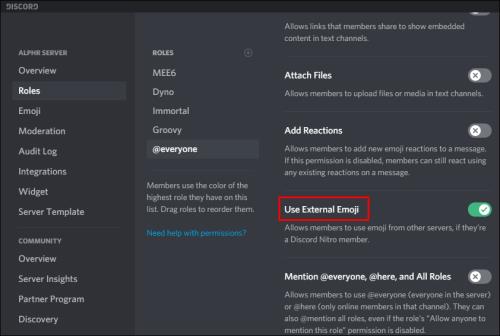
- Ορίστε δικαιώματα για όλους ή μόνο για συνδρομητές και επόπτες για χρήση εξωτερικών emoji.
Συχνές Ερωτήσεις
Αυτή η ενότητα περιλαμβάνει τις απαντήσεις σε περισσότερες ερωτήσεις σχετικά με τη χρήση του Twitch και του Discord.
Τι κάνει η σύνδεση Twitch και Discord;
Όταν συνδέετε τις δύο πλατφόρμες, μπορείτε να κάνετε πολλά περισσότερα. Για παράδειγμα, το Discord σάς επιτρέπει να προσθέτετε ρόλους επόπτη, ρόλους αρχαρίου και πολλά άλλα. Όταν συνδέετε τους δύο λογαριασμούς, μπορείτε να χρησιμοποιήσετε τους ίδιους ρόλους στις συνομιλίες Discord στο Twitch.
Μπορείτε επίσης να προσφέρετε δευτερεύοντες ρόλους στους θεατές σας και στους δευτερεύοντες μόνο διακομιστές.
Πώς μπορώ να αποσυνδέσω τους λογαριασμούς μου Twitch και Discord;
Εάν αποφασίσετε ότι δεν θέλετε πλέον να χρησιμοποιείτε το Twitch και το Discord μαζί, μπορείτε να καταργήσετε την εξουσιοδότηση της ενσωμάτωσης επιστρέφοντας στην καρτέλα Συνδέσεις .
Κάντε κλικ στο εικονίδιο X δίπλα στο Twitch και επιβεβαιώστε ότι θέλετε να αποσυνδέσετε τις δύο πλατφόρμες.
Φέρτε όλη την οικογένεια μαζί!
Γιατί να περιοριστείτε είτε στο Discord είτε στο Twitch, όταν μπορείτε να φέρετε όλη την οικογένεια μαζί για μερικές αηδίες ροής; Μπορείτε ακόμη να χρησιμοποιήσετε λειτουργίες όπως η λειτουργία Streamer του Discord ή το Nightbot του Twitch για μια μικρή προώθηση μεταξύ πλατφορμών.
Απλώς θυμηθείτε ότι για να κάνετε αυτό το ταίριασμα, χρειάζεστε μια επιφάνεια εργασίας για να εκτελέσετε πρώτα την τελετή συγχώνευσης. Επομένως, εάν δεν το έχετε κάνει αυτό, κατευθυνθείτε στον υπολογιστή σας και ενσωματώστε τους λογαριασμούς Discord και Twitch. Ποτέ δεν ξέρεις τι θα συναντήσεις όταν αυτές οι δύο κοινότητες ενωθούν.
Ενσωματώνετε τους λογαριασμούς Discord και Twitch σας; Κάνει διαφορά στις αλληλεπιδράσεις της κοινότητας; Πείτε μας για αυτό στην παρακάτω ενότητα σχολίων.